Hvernig á að tengjast Wi-Fi á Samsung sjónvarpi

Þó að sjónvarp muni líklega virka vel án nettengingar ef þú ert með kapaláskrift, eru bandarískir notendur farnir að skipta yfir í nettengingu
Að hafa njósna- og auglýsingahugbúnað ókeypis tölvu er orðin nauðsyn og ábyrgð einstaklings. Með hverjum deginum sem líður verða netglæpamenn snjallari við að finna upp nýjar leiðir til að miða á kerfi okkar með því að dulbúa og senda vírusa, keylogger, njósnaforrit, auglýsingahugbúnað og skaðlega tengla til að ná tökum á viðkvæmum upplýsingum fyrir fjárhagslegan ávinning sinn. Sem betur fer getum við komið í veg fyrir að njósna- og auglýsingahugbúnaður smiti kerfið okkar með því að fylgja nokkrum skrefum. En áður en lengra er haldið skulum við skilja hvað er njósna- og auglýsingaforrit?
Hvað er njósnaforrit?
Njósnaforrit er hugbúnaður sem hefur verið hannaður af árásarmönnum til að ráðast á tölvu notenda án þeirra vitundar. Oftast hleður það niður sjálfu sér á vélarnar þínar þegar þú halar niður hvaða forriti, lagi, kvikmynd af internetinu. Tilgangur þessa hugbúnaðar er ekki aðeins að brjóta friðhelgi einkalífsins heldur einnig að spilla harða disknum þínum og senda viðkvæm gögn án þíns leyfis.
Hvað er Adware?
Adware er ekkert annað en auglýsingastuddur hugbúnaður sem skapar tekjur með því að birta kynningarauglýsingar og kynningarforrit á skjánum þínum. Þar að auki birtir það ýmsa auglýsingaglugga og borðar í samræmi við vefsíðurnar sem þú heimsækir reglulega hvenær sem þú ferð á netinu.
Adware er einnig talin ein af algengustu leiðunum til að smita tölvuna þína og það virkar með því að senda mismunandi auglýsingaforrit. Hins vegar þýðir það ekki að allar auglýsingar séu birtar á tækinu þínu til að miða við viðkvæm gögnin þín. Það eru ósviknar auglýsingar og kynningaráætlanir sem þú færð bara í markaðsskyni. Ef auglýsingarnar eru sýktar eða miðaðar bara til að skaða þá gæti það komið þér í vandræði með því að smella á þær.
Hvernig á að koma í veg fyrir njósna- og auglýsingaforrit?
Burtséð frá pirringi er Adware einnig fær um að gera tækið okkar hægt og seinlegt. Þar sem njósnaforrit er önnur tegund spilliforrita sem sýkir vélina okkar og truflar næði og öryggi. Svo, hér eru nokkur ráð sem geta verndað tölvuna okkar gegn njósna- og auglýsingaforritum.
Settu upp sprettigluggavörn
Ein besta leiðin til að koma í veg fyrir auglýsingaforrit er að loka fyrir óæskilega sprettiglugga á tölvunni þinni. Það stöðvar endalausa streymi á vélinni þinni með kynningarauglýsingum sem birtast á skjánum hvenær sem þú vafrar.
Kveiktu á sprettigluggavörn í Internet Explorer
Ef þú ert að keyra Windows tölvu, þá hefurðu möguleika á að kveikja á sprettigluggavörninni til að koma í veg fyrir að tækið þitt sé frá adware. Til að gera það skaltu fylgja skrefunum hér að neðan á þinn Windows 10:
Skref 1: Farðu í „Start“ hnappinn.
Skref 2: Sláðu inn „Run“ í leitarstikunni og opnaðu „Run“.
Skref 3: Nú skaltu slá inn "inetcpl.cpl" í keyrsluboxið og smelltu á "Ok".
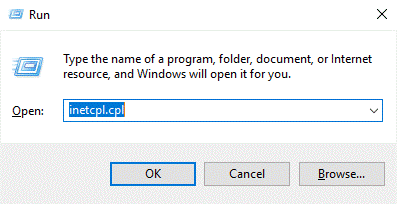
Skref 4: Farðu í "Persónuvernd" í glugganum Internet Properties.
Skref 5: Nú skaltu velja „Kveikja á sprettigluggavörn“ undir valkostinum Sprettigluggavörn.
Skref 6: Smelltu á „Í lagi“.
Lokaðu fyrir sprettiglugga á Mac:
Skref 1: Opnaðu Safari vafra.
Skref 2: Smelltu á Safari flipann, sem er staðsettur efst í vinstra horninu og við hliðina á Apple tákninu.
Skref 3: Veldu „Preferences“.
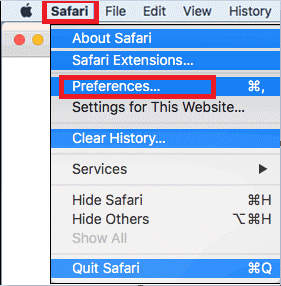
Skref 4: Nú skaltu velja „Öryggi“ og velja „Loka fyrir sprettiglugga“ undir flipanum Web Content.
Athugið: Þú getur líka notað ýmis forrit frá þriðja aðila til að loka fyrir sprettiglugga á vélinni þinni.
Vertu varkár þegar þú notar internetið
Ekki er mælt með því að deila persónulegum og fjárhagslegum upplýsingum á neinni vefsíðu sem þú ert að heimsækja sem koma ekki frá ósviknum aðilum (eða síðurnar sem þú færð sprettiglugga á skjáinn þinn og biður um að fylla út upplýsingarnar þínar til að heimsækja síðu).
Ef þú vilt heimsækja sömu vefsíðu og þú sást á skjánum þínum, þá geturðu opnað hana beint í stað þess að smella á tengilinn með því að slá inn nafn vefsíðunnar. Þegar þú opnar vefsíðuna bara með því að smella á tengilinn gæti það einnig farið með þig á ótrausta og viðurkennda síðuna.
Heimsæktu eingöngu áreiðanlegar vefsíður
Þar sem varúðarráðstöfun er betri en lækning, á sama hátt, ættir þú að vafra skynsamlega til að forðast fylgikvilla njósna- og auglýsingahugbúnaðar á vélinni þinni. Gakktu úr skugga um að þú heimsækir alltaf ekta og áreiðanlegar vefsíður til að hlaða niður lögum, kvikmyndum og öðrum skjölum. Þegar þú færð vefsíðutengla, sem gæti leitt þig á skaðlegar síður endar með því að smita tölvuna þína. Vinsamlegast hafðu í huga að það getur verið mjög aðlaðandi og freistandi að fá ókeypis og sjóræningjaforrit, en að fá hlekkinn frá óþekktum aðilum gæti skapað vandamál fyrir þig.
Forðastu grunsamlega tölvupósttengla og viðhengi
Sum okkar hugsa okkur ekki tvisvar um áður en við smellum á tölvupósttengla og viðhengi sem við fáum í pósthólfið okkar. En veistu, ef þessir tenglar og viðhengi eru send viljandi eða frá óþekktum aðilum getur það skemmt tölvuna þína á nokkrum sekúndum? Þar að auki geta þessir hlekkir smitast sem geta miðað á vélina þína til að eyðileggja harða diskinn þinn og fá önnur viðkvæm gögn eins og lykilorð og notendaauðkenni.
Ef mótteknir hlekkir og viðhengi eru freistandi fyrir þig, þá geturðu skannað þá fyrst til að athuga hvort þeir séu edrú eða sýktir. Þú getur notað vírusvarnar- og spilliforrit til þess sjálfkrafa fyrir þig.
Virkjaðu eldvegginn þinn
Eldveggur er mikilvægur hluti af kerfinu okkar sem getur auðveldlega verndað tækið fyrir óviðkomandi aðgangi og einkaneti. Það er netöryggiskerfi sem fylgist með og fylgist með komu og út umferð þinni. Með því að virkja eldvegg tölvunnar þinnar kemur í veg fyrir grunsamlega umferð og lágmarkar líkurnar á sýkingu á tölvuna þína.
Hvernig á að virkja eldvegg á Windows 10?
Skref 1: Farðu í „Start“ hnappinn.
Skref 2: Opnaðu stjórnborðið.
Skref 3: Veldu „Kerfi og öryggi“.
Skref 4: Nú skaltu velja annan valmöguleikann „Windows Defender Firewall“.
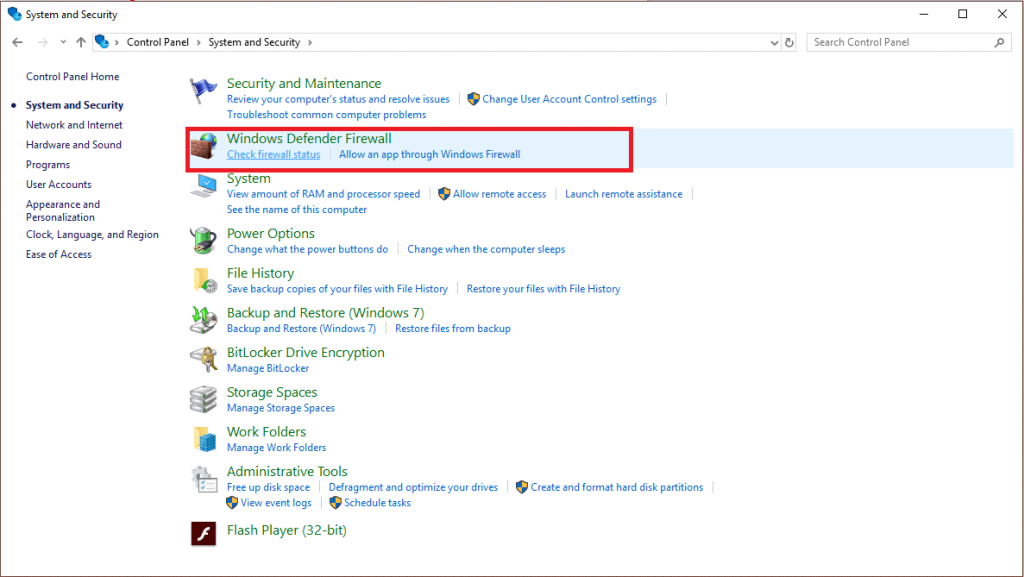
Skref 5: Smelltu á „Kveikja eða slökkva á Windows Defender eldvegg“.
Skref 6: Gerðu nú viðeigandi breytingar og smelltu á „Í lagi“ í síðasta lagi.
Lestu líka: 7 bestu ókeypis verkfæri til að fjarlægja njósnahugbúnað fyrir Windows árið 2018
Hvernig á að virkja eldvegg á Mac?
Skref 1: Farðu í Apple táknið, þú getur fundið efst í vinstra horninu á skjánum þínum.
Skref 2: Veldu „System Preferences“ í fellilistanum.
Skref 3: Veldu „Öryggi og friðhelgi einkalífs“ í kerfisstillingarglugganum.
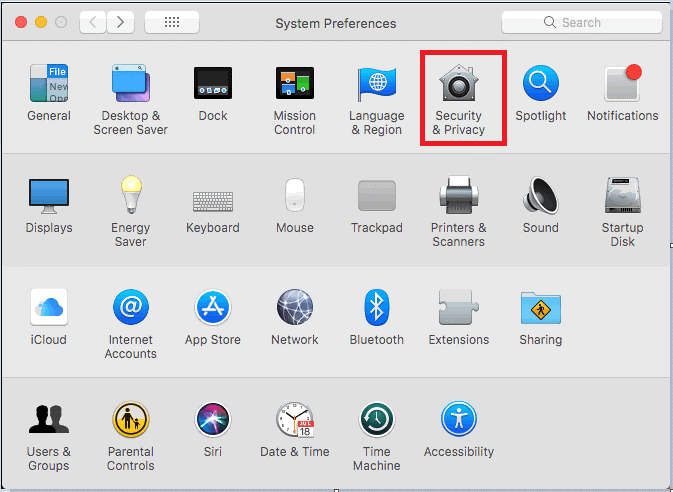
Skref 4: Veldu nú „Eldvegg“ og smelltu á lásmerkið sem er tiltækt neðst í vinstra horninu á öryggis- og persónuverndarglugganum.
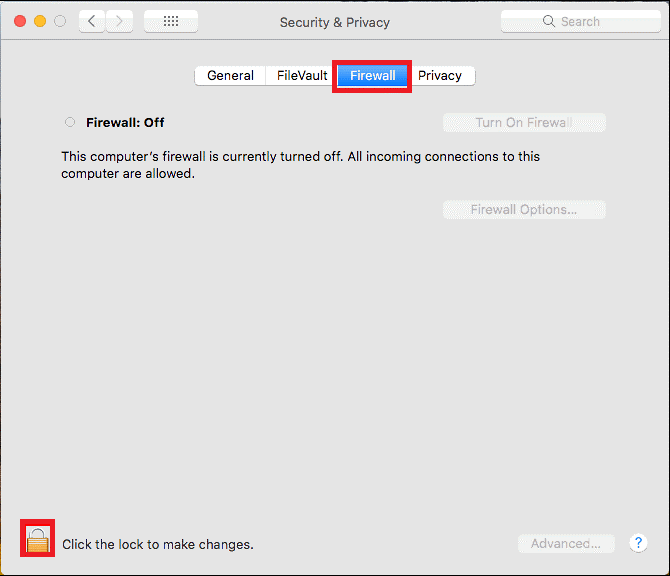
Skref 5: Sláðu nú inn lykilorðið þitt til að vinna frekar og smelltu á „Aflæsa“.
Skref 6: Smelltu á „Kveikja á eldvegg“ og veldu síðan „Í lagi“.
Notaðu hugbúnað gegn spilliforritum.
Ef þú ert með njósnaforrit á tækinu þínu þýðir það að það getur safnað verðmætum upplýsingum þínum eins og persónulegum og fjárhagslegum gögnum til viðskiptalegra ávinninga. Þú getur notað verkfæri gegn spilliforritum til að koma í veg fyrir auglýsinga- og njósnaforrit frá vélinni þinni.
Systweak Anti-Malware fyrir Mac:
Fyrir utan að vernda ógnir og vírusa á netinu, kemur Systweak Anti-Malware með auðveld viðmóti. Þú getur losað þig við allar ógnir á Mac þínum og fengið örugga og örugga vafra.
Háþróaður kerfisvörn fyrir Windows:
Advanced System Protector er fallega hannað tól sem skannar á skilvirkan hátt og fjarlægir allar sýkingar og ógnir úr tækinu þínu. Með Advanced System Protector geturðu fengið hugarró meðan þú notar internetið.
Systweak Anti-Malware fyrir Android:
Þetta tól er fær um að greina og fjarlægja skaðlegar ógnir. Með Systweak Anti-Malware geturðu auðveldlega hindrað árásir á spilliforrit og veitir vernd ef grimmt forrit reynir að komast inn í tækið þitt.
Með því að íhuga ofangreind skref geturðu örugglega lágmarkað líkurnar á að kerfið þitt smitist af njósna-, auglýsinga- og öðrum spilliforritum. Hins vegar, að nota hugbúnað gegn spilliforritum er áhrifarík leið til að vernda tölvuna þína fyrir njósna- og auglýsingaforritum.
Þó að sjónvarp muni líklega virka vel án nettengingar ef þú ert með kapaláskrift, eru bandarískir notendur farnir að skipta yfir í nettengingu
Eins og í hinum raunverulega heimi mun sköpunarverkið þitt í Sims 4 á endanum eldast og deyja. Simsar eldast náttúrulega í gegnum sjö lífsstig: Barn, Smábarn, Barn, Unglingur,
Obsidian er með margar viðbætur sem gera þér kleift að forsníða glósurnar þínar og nota línurit og myndir til að gera þær þýðingarmeiri. Þó að sniðmöguleikar séu takmarkaðir,
„Baldur's Gate 3“ (BG3) er grípandi hlutverkaleikur (RPG) innblásinn af Dungeons and Dragons. Þetta er umfangsmikill leikur sem felur í sér óteljandi hliðarverkefni
Með útgáfu Legend of Zelda: Tears of the Kingdom geta aðdáendur komist inn í anda leiksins með besta HD veggfóðurinu. Meðan þú gætir notað
https://www.youtube.com/watch?v=LKqi1dlG8IM Margir spyrja, hvað heitir þetta lag? Spurningin hefur verið til síðan tónlist hófst. Þú heyrir eitthvað sem þú
Hisense sjónvörp hafa verið að ná vinsældum sem ágætis fjárhagsáætlun fyrir frábær myndgæði og nútíma snjalleiginleika. En það er líka falið
Ef þú notar Viber reglulega gætirðu viljað athuga hvort einhverjum hafi líkað við skilaboð. Kannski skrifaðir þú eitthvað til að fá vin þinn til að hlæja, eða vilt bara
Ef þú átt Apple tæki hefurðu eflaust fengið óumbeðin skilaboð. Þetta gæti hafa verið frá fólki sem þú þekkir sem þú vilt ekki að sendi þér
TikTok hefur vald til að skjóta fyrirtækinu þínu eða feril og taka þig frá núlli í hetju á skömmum tíma, sem er ótrúlegt. Áður fyrr þurftu menn að hoppa








